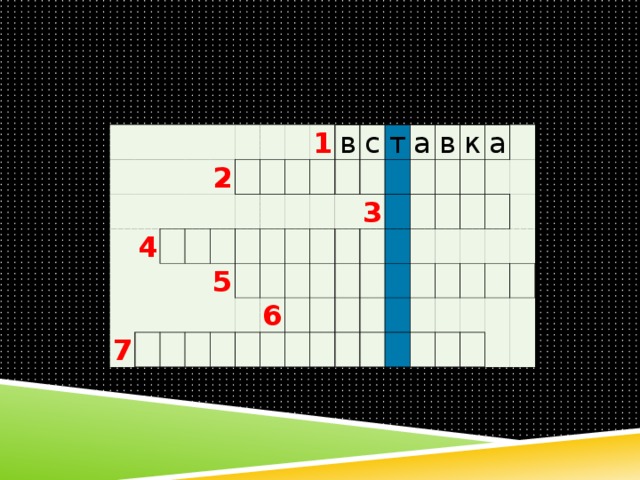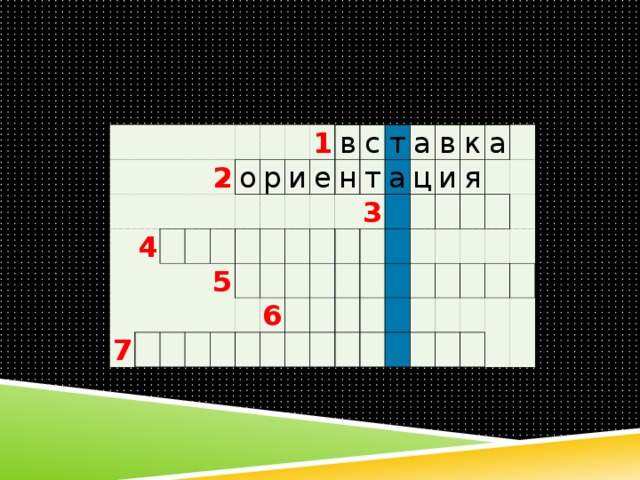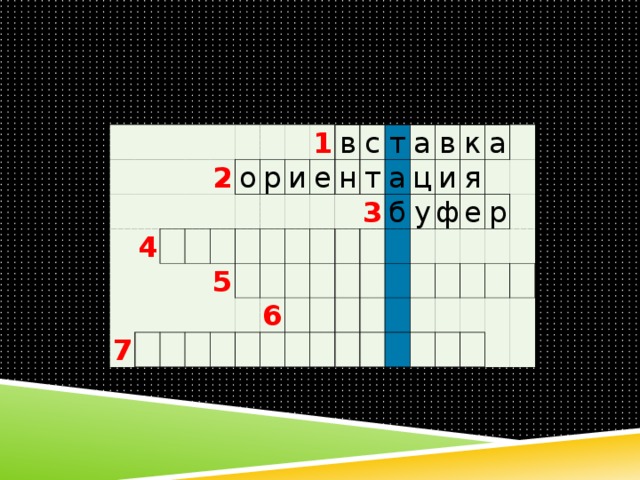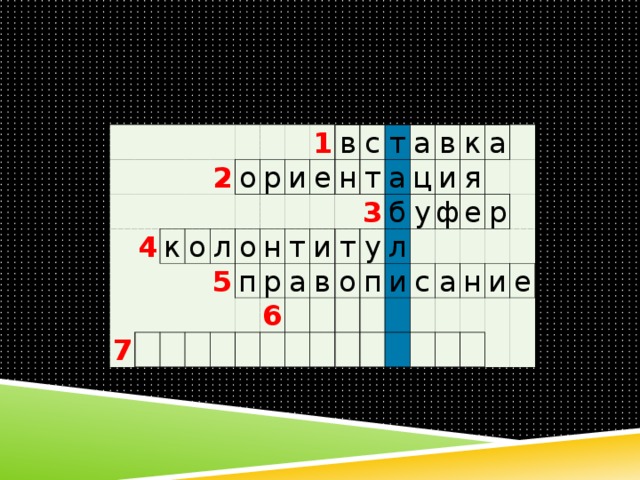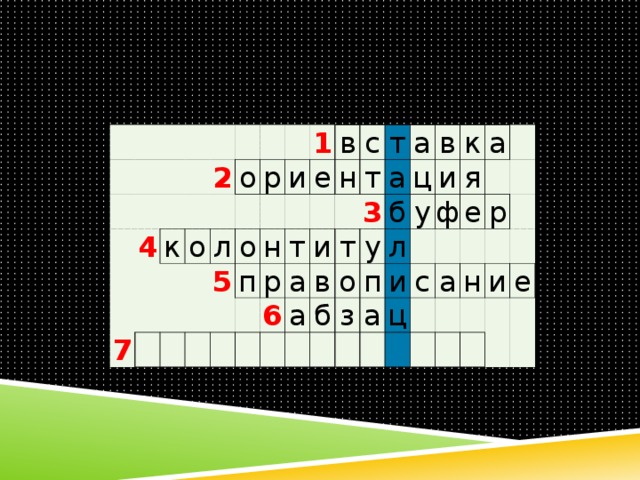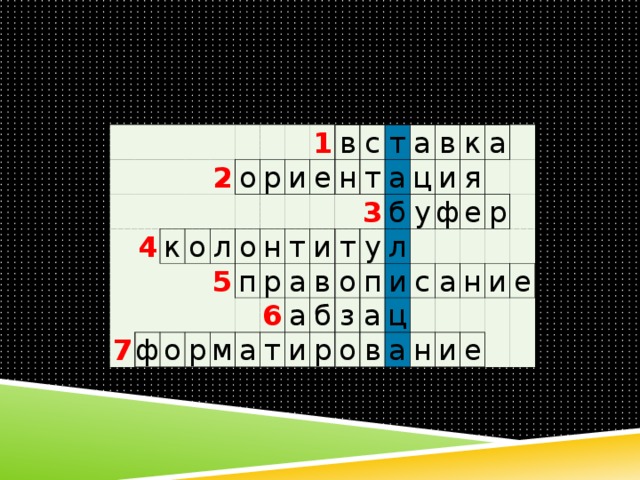Г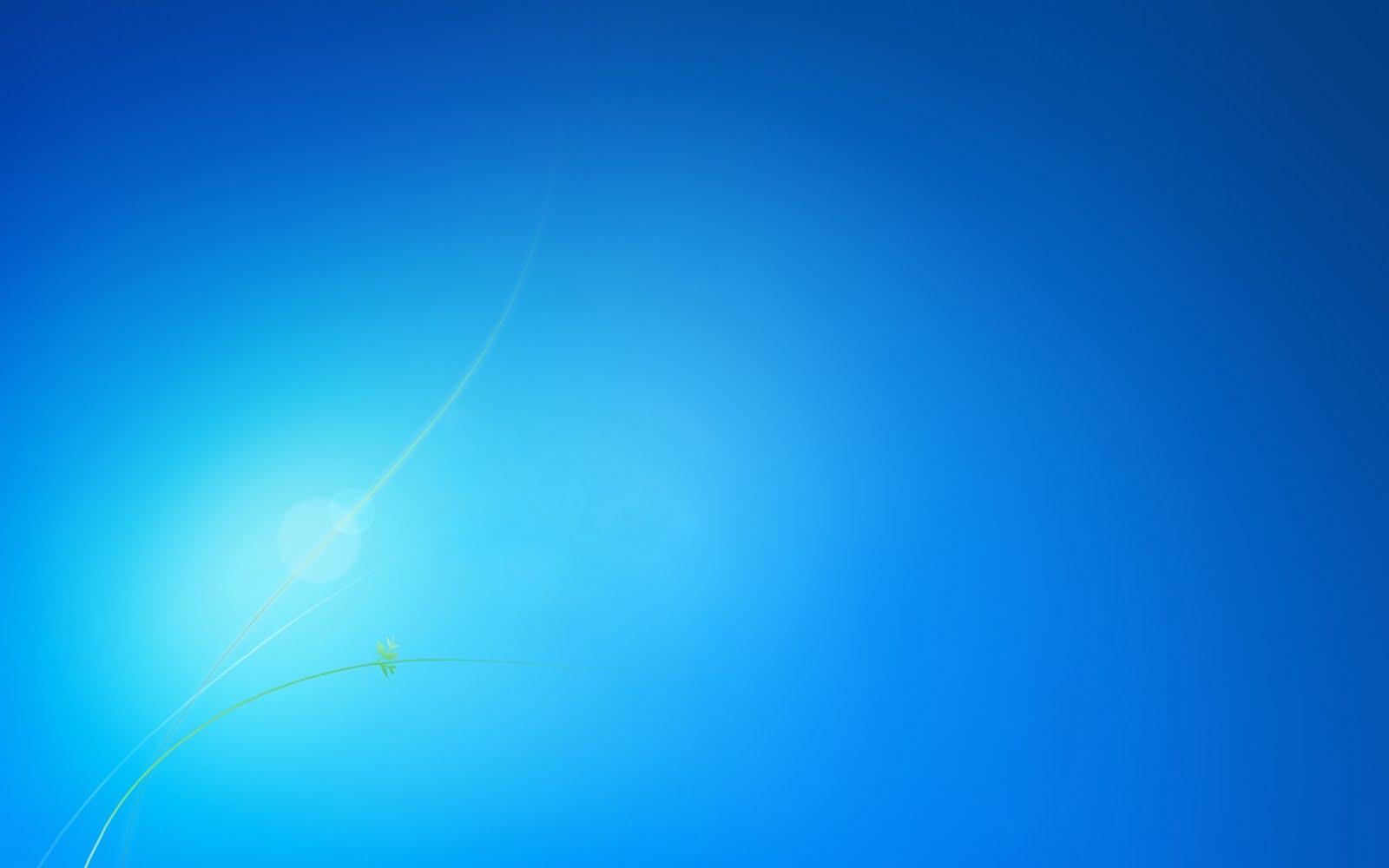 ОСУДАРСТВЕННОЕ БЮДЖЕТНОЕ ОБРАЗОВАТЕЛЬНОЕ
ОСУДАРСТВЕННОЕ БЮДЖЕТНОЕ ОБРАЗОВАТЕЛЬНОЕ
УЧРЕЖДЕНИЕ СРЕДНЕГО ПРОФЕССИОНАЛЬНОГО ОБРАЗОВАНИЯ ЛУГАНСКОЙ НАРОДНОЙ РЕСПУБЛИКИ
«ЛУГАНСКИЙ КОЛЛЕДЖ АВТОСЕРВИСА»
Разработка урока по информатики
на тему: «Общие сведения о программе Microsoft Excel»
Разработала преподаватель: Несвит Е.Н.
ПЛАН УРОКА
Дата: ___________
Тема урока: Общине сведения о программе Microsoft Excel.
Цель:
ознакомить обучающихся с основными понятиями и назначением электронной таблицы, освоить основные приемы заполнения и редактирования электронных таблиц; научиться сохранять и загружать электронную таблицу Excel;
формировать навыки введения и редактирования числовой и текстовой информации, работы с файлами электронных таблиц (книгами);
• развивать навыки самоорганизации, информационную компетентность учащихся;
• воспитывать аккуратное отношение к компьютерной технике, взаимовыручку.
Тип урока: усвоение новых знаний с элементами практикума
Методы обучения: лекция с элементами беседы, работа в команде, кооперативное обучение; работа в парах.
Оборудование: персональный компьютер, опорный конспект, локальная сеть, карточки с заданием.
Структура урока
1. Организационный момент 2хв.
2. Актуализация опорных знаний и умений учащихся 5хв.
3. Мотивация учебно-познавательной деятельности 2хв.
4. Изучение нового материала 12хв.
5. Систематизация и закрепление новых знаний 5хв.
6. Практическая работа с использование ПК 15хв.
7. Итог урока 2хв.
8. Домашнее задание 2хв.
Ход урока
1. Организационный момент
1. Приветствие, проверка присутствующих.
2. Сообщение темы и цели урока.
Преподаватель: Здравствуйте, садитесь. Дежурный, доложите, кто отсутствует в группе и по какой причине.
Преподаватель: Сегодня на уроке мы повторим сведения о текстовом редакторе, изучим табличный процессор, электронные таблицы, их применение на практике.
Целью нашего урока является овладение навыками введения и редактирования числовой и текстовой информации при построении электронных таблиц, работа с книгами (файлами), формирование информационной компетентности.
2. Актуализация опорных знаний и умений учащихся
П реподаватель: На прошлом уроке мы изучили тему «Текстовый редактор». Предлагаю Вам ответить на вопросы кроссворда и повторить изученное.
реподаватель: На прошлом уроке мы изучили тему «Текстовый редактор». Предлагаю Вам ответить на вопросы кроссворда и повторить изученное.
За правильный ответ вы получаете "мышку" красного цвета (1балл). У вас на партах лежит оценочная таблица, в ходе урока вы будете вносить свои результаты, в конце урока подсчитав сумму, это и будет оценка за урок.
Вопросы к кроссворду на тему: "Текстовый редактор Word"
1. Команда для внедрения объекта (Вставка)
2. Для поворота листа меняется .......... страницы (Ориентация)
3. Часть памяти, выделяемая программным обеспечением для временного хранения информации (Буфер)
4. Команда для проверки введенного текста на ошибки (Правописание)
5. Информация, которая повторяется на каждой странице документа (Колонтитул)
6. Один из основных элементов форматирования текста (Абзац)
7. Действия, изменяющие параметры шрифта, интервал, выравнивание, стиль и т.п. (Форматирование)
Кроссворд "Текстовый редактор Word"
|
|
|
|
|
|
|
|
| 1 | в | с | т | а | в | к | а |
|
|
|
|
|
| 2 | о | р | и | е | н | т | а | ц | и | я |
|
|
|
|
|
|
|
|
|
|
|
|
| 3 | б | у | ф | е | р |
|
|
| 4 | к | о | л | о | н | т | и | т | у | л |
|
|
|
|
|
|
|
|
|
| 5 | п | р | а | в | о | п | и | с | а | н | и | е |
|
|
|
|
|
|
| 6 | а | б | з | а | ц |
|
|
|
|
|
| 7 | ф | о | р | м | а | т | и | р | о | в | а | н | и | е |
|
|
Преподаватель: Молодцы! Вы правильно отгадали кроссворд и прочли зашифрованное слово. Это слово "ТАБЛИЦА".
Мы с вами изучили построение таблиц в текстовом редакторе Word, тему вы усвоили на достаточном уровне, а теперь научимся строить и редактировать таблицы в табличном процессоре Excel.
Ребята, не забывайте записать результаты в оценочную таблицу.
Преподаватель: А сейчас мы переходим к изучению новой темы
Я напоминаю тему урока: «Общине сведения о программе Microsoft Excel» — это табличный процессор.
Табличный процессор — это прикладная программа, которая предназначена для создания электронных таблиц и автоматизированной обработки табличных данных.
3. Мотивация обучения
Преподаватель. Вы будущее специалисты, знания табличного процессора облегчит ваш труд для осуществления вашей профессиональной деятельности.
Преподаватель: кроме профессиональной деятельности, где еще применяется табличный редактор?
Обучающийся:
для представления результатов вычислений в виде диаграмм;
для моделирования, когда исследуется влияние различных значений параметров.
Преподаватель:
Табличный процессор получил широкое распространение во всей экономической системе: в бухгалтериях фирм и предприятий, в экономических отделах, в коммерческих банках и других организациях, что связано с большим количеством экономических операций и их универсальностью.
Табличный процессор позволяет не только создавать таблицы, но и автоматизировать обработку табличных данных. С помощью электронных таблиц можно выполнять различные экономические расчеты, а также строить разного рода диаграммы, проводить сложный экономический анализ, моделировать и оптимизировать решение различных хозяйственных ситуаций и т. д.
4. Изучение нового материала
Преподаватель: итак, вы правильно назвали те сферы деятельности, в том числе и профессиональной, где применяется табличный редактор, убедились в том, что эти знания необходимы вам в вашей практике. Давайте обратимся к изучению данного вопроса. Для начала - историческая справка о возникновении табличного редактора, которую подготовил учащийся _____________________________.
Обучающийся: зачитывает историческую справку: «Начало создания электронных таблиц было положено в 1979 году, когда два студента Дэн Бриклин и Боб Френкстон, на компьютере Apple II создали первую программу электронных таблиц, которая получила название VisiCalc от Visible Calculator (наглядный калькулятор). Основная идея программы заключалась в том, чтобы в одну ячейку помещать числа, а в других задавать закон их математического превращения. Эта идея определила целый класс программ, которые теперь принято называть табличными процессорами. VisiCalc получила широкое распространение как первая электронная таблица, однако быстро уступила свои позиции Lotus 1-2-3, а впоследствии Excel - эта программа входит в состав Microsoft OFFICE и свободного табличного процессора StarOffice и OpenOffice.»
Преподаватель: Молодец, это было опережающее задание, ты с ним справился очень хорошо, получи свою "мышку".
Преподаватель Я предлагаю самостоятельно изучить новый материал. Для этого вы объединитесь в команды. Названия командам я придумала сама, они связаны с устройством и эксплуатацией компьютера
Каждой команде предлагаю изучить один вопрос
Команда №1 «Мышка» изучает вопрос: «Определение и назначение ЕТ».
Команда №2 «Информатик» вопрос: «Как загрузить Microsoft EXCEL? Вид экрана после загрузки EXCEL».
Команда №3 «Плотер» изучает вопрос: «Ввод и редактирование данных. Изменение данных».
Команда №4 «Модем» изучает вопрос: «Диапазон столбцов, диапазон строк. Ввод формул».
И, наконец, Команда №5 «Джойстик» изучает вопрос: «Построение диаграммы на основе созданной таблицы».
После выполнения заданий вы обменяетесь информацией с другими командами. Выступление от команды будет оценено определенным количество баллов, так что имейте виду: от полученных ответов зависят оценки всей команды.
Материал вы будете изучать по опорным конспектам, расположенным у вас на столе. Для изучения материала отводится 5мин.
Преподаватель: итак, время для изучения нового материала каждой командой закончилось. Выступление команд оценивается таким образом: за полный ответ -4балла, а за неполный -3балла.
Слово представителю команды №1. «Мышка»
Название EXCEL произошло от Executable Cells – исчисляемые ячейки. Электронные таблицы – это специальные программы, предназначенные для работы с данными разных типов в табличной форме. Электронная таблица — это объект прорабатывания, а табличный процессор — средство прорабатывания таких электронных таблиц.
Современные табличные процессоры являются интегрированными системами, потому что они содержат средства для работы с текстами, таблицами, графикой, а также разные дополнения для моделирования, анализа и прогнозирования.
В электронных таблицах информация организована в виде прямоугольной таблицы и занесена к ее клеточкам. В памяти ПК сохраняется большая электронная таблица на несколько сотен столбцов и несколько тысяч строк.
Все распространенные табличные процессоры позволяют:
создавать таблицы одноразового и многоразового пользования;
вводить, редактировать, форматировать данные разных типов: текст, числа, формулы;
использовать специальные расчеты (математические, статистические, бухгалтерские и другие);
прорабатывать табличные данные с помощью встроенных функций;
автоматизировать расчеты, причем в случае изменения исходных значений можно видеть, как изменяются расчетные, анализировать полученные результаты, что позволяет быстро получить множественное число разных вариантов решений одной той же задачи;
строить по данным таблицы разную графику и диаграммы;
взаимодействовать с системами управления базами данных;
находить и выбирать данные за определенными критериями;
в случае необходимости создавать текстовые документы;
печатать данные на бумаге.
Первые ЭТ появились в 1979 году.
Назначение.
ЭТ предназначены для экономистов, бухгалтеров, инженеров, научных работников – всех тех, кому приходится работать с большими массивами числовой информации.
Преподаватель: вы правильно дали определение ЕТ, их предназначение и сферу их использования.
Слово предоставляется команде №2. «Информатик»
Загрузка Microsoft EXCEL осуществляется так же, как и WORD:
Пуск → Программы → Microsoft EXCEL. Документы, которые создаются с помощью EXCEL, называются рабочими книгами и имеют расширение .XLS. Новая рабочая книга имеет три рабочих листа, которые называются ЛИСТ1, ЛИСТ2 и ЛИСТ3.
Вид экрана. Вид экрана стандартный для приложений WINDOWS:
Строка заголовка, в которой содержится название программы и текущего документа.
Строка меню с основными командами.
Панели инструментов – Стандартная, Форматирования и Строка формул.
Рабочее поле состоит из строк и столбцов. Строки нумеруются числами от 1 до 65536. Столбцы обозначаются латинскими буквами: А, В, С, …, АА, АВ, … , IV, всего – 256. На пересечении строки и столбца находится ячейка. Каждая ячейка имеет свой адрес: имя столбца и номер строки, на пересечении которых она находится. Например, А1, СВ234, Р55.
Слева и внизу экрана находятся полосы прокрутки. Слева от нижней полосы прокрутки находятся вкладки с названиями рабочих листов. Мы видим только кусок огромной таблицы, которая формируется в памяти ПК.
Преподаватель Молодцы, усвоили основной материал верно.
Что нам скажет команда №3. «Плотер»?
Представитель команды:
Рабочая книга — основной документ Excel. Рабочая книга состоит из отдельных рабочих листов, каждый из которых может содержать данные.
В EXCEL можно вводить следующие типы данных:
Данные вводятся в ячейки.
Ячейка ЭТ — основной элемент ЭТ для хранения данных. Каждая ячейка имеет собственное имя (адрес), которое образуется из названий столбцов и номеров строк, на пересечении которых находится ячейка.
Для ввода данных нужную ячейку необходимо выделить.
Существует два способа ввода данных:
Нажать ENTER.
Изменение данных.
Для изменения формул можно использовать только второй способ.
Преподаватель: Верно, хорошо.
Команда № 4 «Модем»
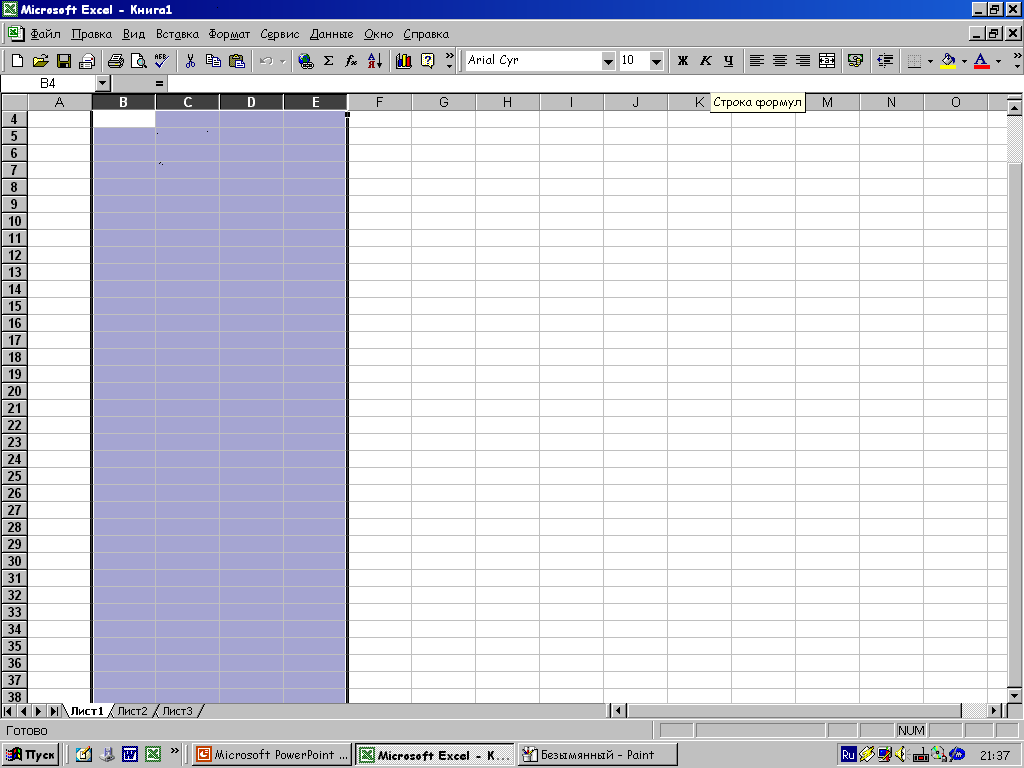
Диапазон столбцов – это вертикальная полоса таблицы. Она задается именами столбцов, ограничивающих её справа и слева. Например, диапазон В:Е – это вертикальная полоса шириной 4 столбца от В до Е включительно.
Д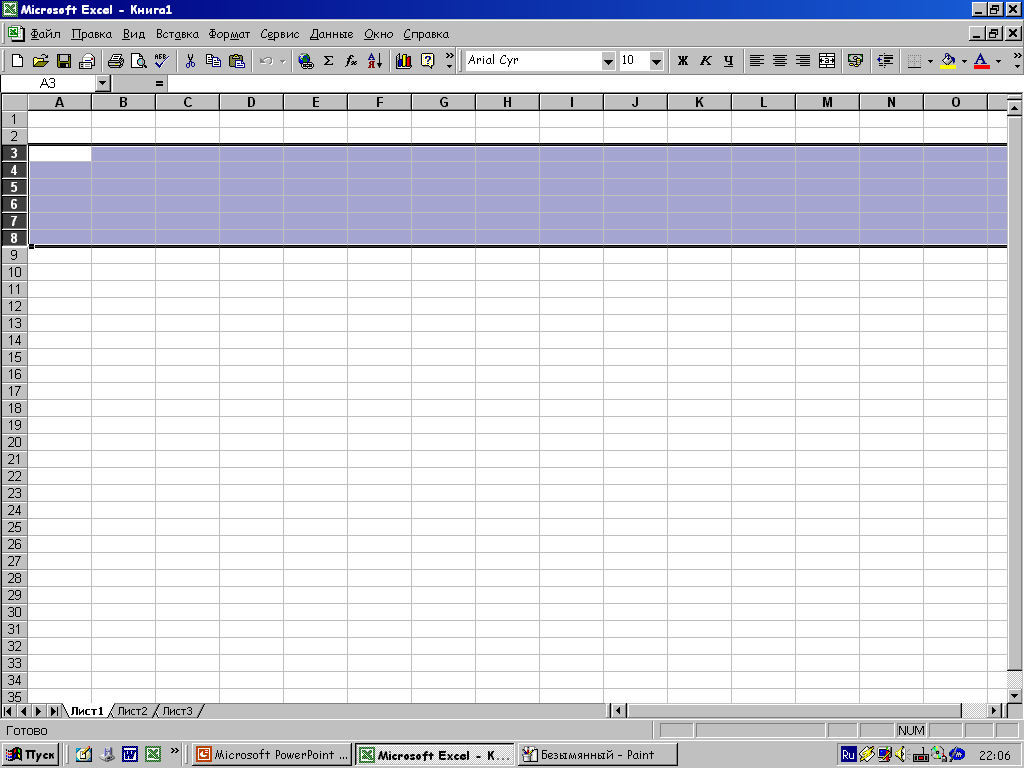 иапазон строк – это горизонтальная полоса таблицы. Она задается номерами строк, ограничивающих её сверху и снизу. Например, диапазон 3:8– это горизонтальная полоса шириной 6 строк от третьей до восьмой включительно.
иапазон строк – это горизонтальная полоса таблицы. Она задается номерами строк, ограничивающих её сверху и снизу. Например, диапазон 3:8– это горизонтальная полоса шириной 6 строк от третьей до восьмой включительно.
Б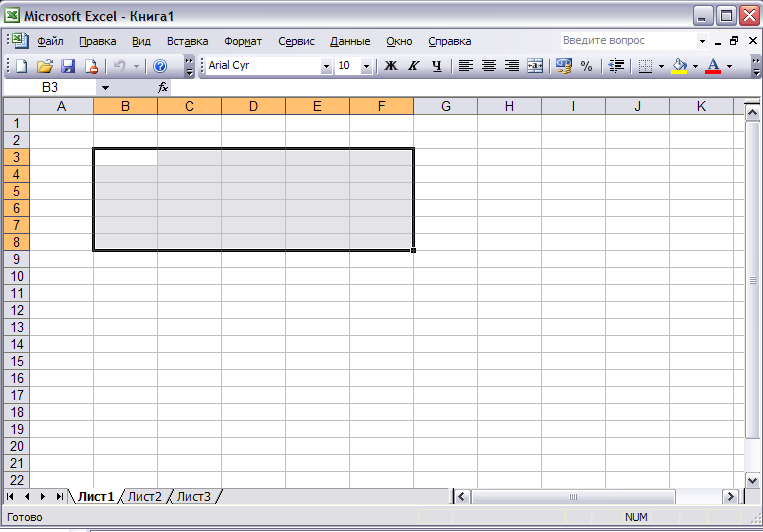 лок ячеек – это прямоугольник, задаваемый адресом левой верхней и правой нижней ячеек. Например, блок В3:Е8 находится на пересечении вертикальной полосы В:Е и горизонтальной полосы 3:8 (он содержит 4х6 = 24 ячейки).
лок ячеек – это прямоугольник, задаваемый адресом левой верхней и правой нижней ячеек. Например, блок В3:Е8 находится на пересечении вертикальной полосы В:Е и горизонтальной полосы 3:8 (он содержит 4х6 = 24 ячейки).
Ввод формул.
Формула – это арифметическое или логическое выражение, по которому производятся расчеты в таблице. Формулы состоят из ссылок на ячейки, знаков операций и функций. MsEXCEL располагает очень большим набором встроенных функций. С их помощью можно вычислять сумму или среднее арифметическое значений из некоторого диапазона ячеек, вычислять проценты по вкладам и т. д.
Преподаватель: Очень хорошо, молодцы!
Команда №5. «Джойстик»
С помощью Microsoft EXCEL можно создавать сложные диаграммы для данных рабочего листа.
Диаграмма – это средство наглядного графического изображения информации, предназначенное для сравнения нескольких величин или несколько значений одной величины.
E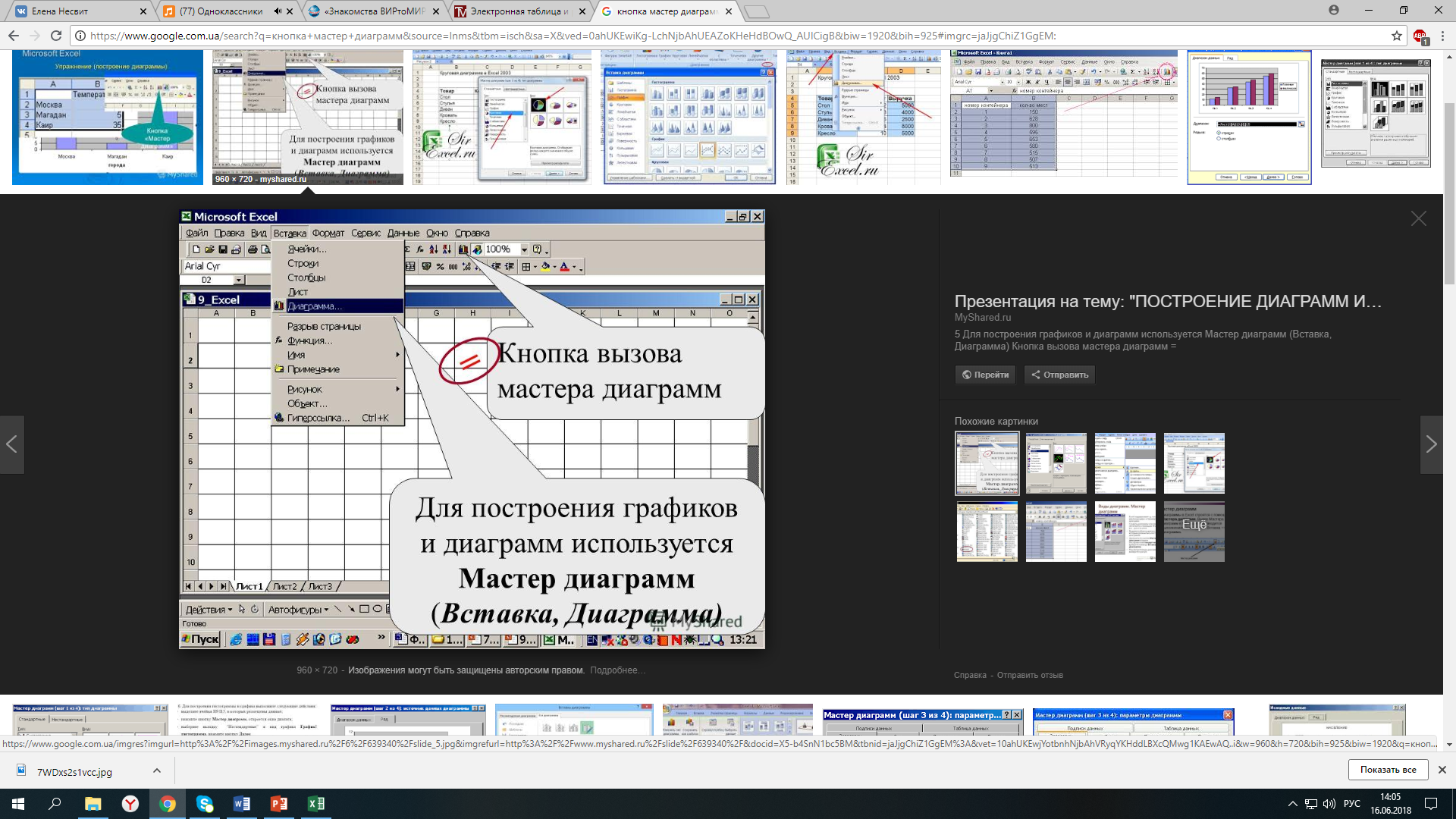 XCEL представляет 9 типов плоских диаграмм и 6 объемных типов диаграмм. Диаграмма может находиться на рабочем листе вместе с исходными данными или на отдельном листе диаграмм, который является частью книги. Диаграмма, которая находится на рабочем листе, называется внедренной диаграммой.
XCEL представляет 9 типов плоских диаграмм и 6 объемных типов диаграмм. Диаграмма может находиться на рабочем листе вместе с исходными данными или на отдельном листе диаграмм, который является частью книги. Диаграмма, которая находится на рабочем листе, называется внедренной диаграммой.
Выделите диапазон, содержащий исходные данные и нажмите кнопку Мастер диаграмм (или выберите в меню Вставка команду Диаграмма). В результате появится окно мастера для построения диаграммы.
Первое окно диалога мастера диаграмм предоставляет набор рисунков с типами диаграмм. Выберите необходимый тип диаграммы. Нажмите кнопку Далее.
В третьем окне Мастера диаграмм устанавливаются различные параметры для создаваемой диаграммы.
В последнем окне диалога Мастер диаграмм, для создания внедренной, установите переключатель в поле Поместить диаграмму на имеющемся листе. Нажмите кнопку "Готово".
Преподаватель: Я не сомневаюсь, что вы усвоили предоставленную вам информацию.
5. Систематизация и закрепление новых знаний
Преподаватель: Чтобы убедиться в этом, предлагаю вам участие в блицтурнире. Мой вопрос – ваш ответ. (каждый ответ блицтурнира оценивается в 1балл.)
Microsoft Excel – это текстовый редактор? (Нет)
С чего начинается формула в Excel? (=)
Верите ли вы, что в программе Microsoft Excel возможно указание адресов в виде D4:D16? (Да)
Возможно ли построить диаграмму Microsoft Excel? (Да)
Можно ли из 100 страниц документа распечатать только 1? (Да)
Преподаватель: Теоретический материал усвоили хорошо, а теперь поработаем в группах по 2 чел., используя полученные знания на практике. Займите свои места за ПК.
Ребята, не забывайте о технике безопасности, напоминаю, что вы работаете с электронной аппаратурой, клавиатуру нажимать только пальцами и без усилий, соблюдаем осанку при работе на ПК, обо всех неисправностях и проблемах сообщайте преподавателю.
6. Практическая работа с использование ПК
Преподаватель рассказывает и показывает, как сделать таблицу с помощью программы Microsoft Excel и проектора.
Преподаватель: Смотрите внимательно и запоминайте.
Необходимо запустить программу Microsoft Excel Пуск → Программы → Microsoft Offic→ Microsoft Excel.
После того, как программа запустилась, Мы видим, что интерфейсы программ EXCEL и текстового редактора Word своей структурой очень похожи.
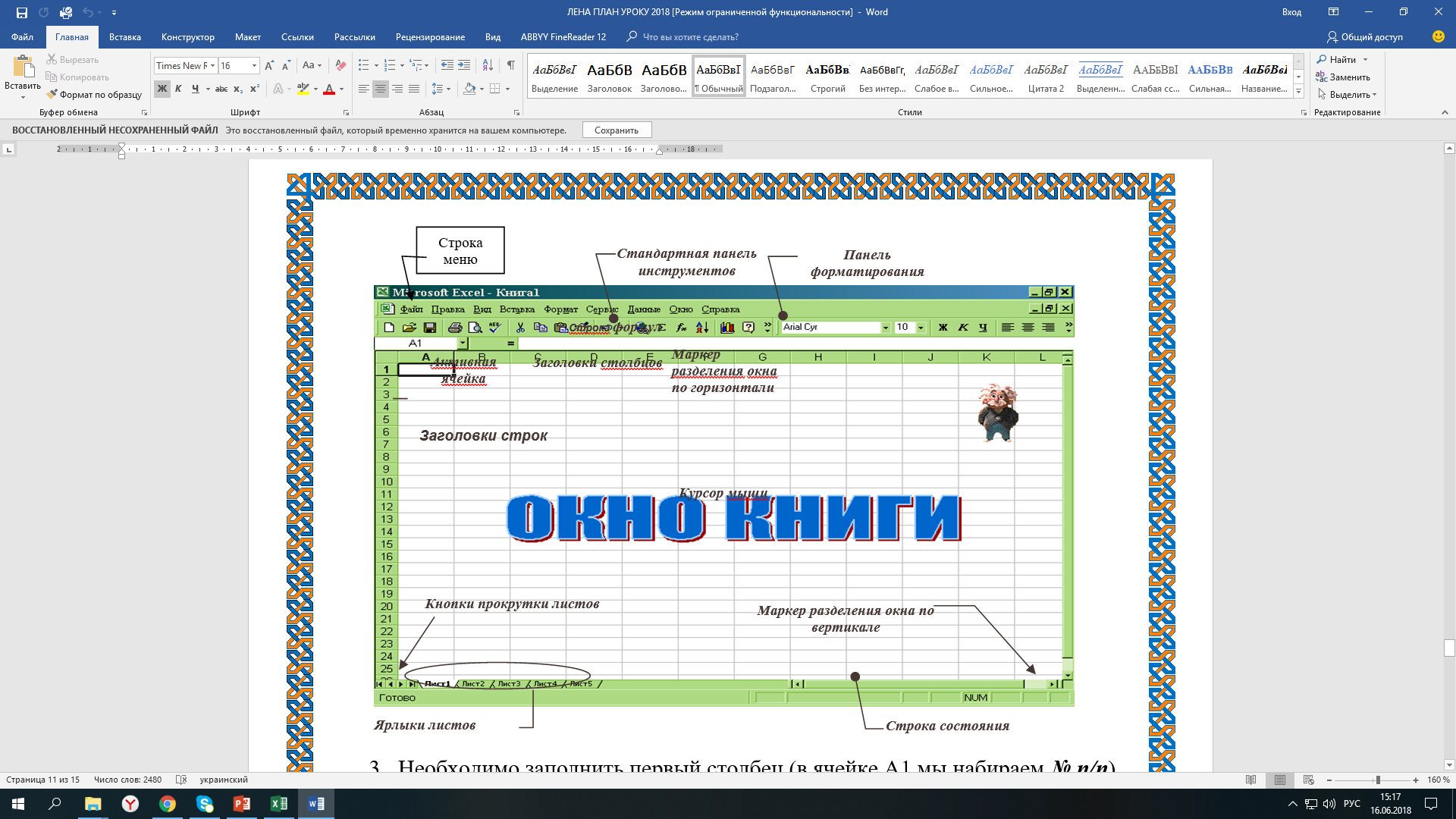
Необходимо заполнить первый столбец (в ячейке А1 мы набираем № п/п)
Переходим в ячейку В1 (с помощью "мышки" или стрелочек на клавиатуре → набираем текст с большой буквы Наименование, т.к. слово у нас большое, то нам необходимо расширить столбец. Для этого между столбцами В1и С1 необходимо курсор поставить так чтобы он поменялся с курсора на  или выделяем столбец, заходим в Формат→Столбец→Ширина, в появившемся окне задаем ширину столбца).
или выделяем столбец, заходим в Формат→Столбец→Ширина, в появившемся окне задаем ширину столбца).
И, таким образом, вам заполнить следующие столбцы таблицы.
После создания заголовка, необходимо заполнить таблицу
В ячейки Е2 всего ставим = потом нажимаем (С2*D2, и нажать enter)
После посторенние всей таблице необходимо сделать оформление таблицы, т.е. навести границы таблицы для этого необходимо выделить таблицу и нажать Формат→Ячейка появится диалоговое окно заходим в Границы и выбираем оформление таблицы, нажать ОК.
После всех операций таблица готова
| № п/п | Наименование | Количество | Цена за 1шт | Всего |
| 1 | Подшипник ступицы | 10 | 22,50 | 225 |
Преподаватель: Вы, посмотрели, как необходимо строить таблицу, а теперь ваша очередь показать мне, как вы усвоили материал по построению таблицы.
Преподаватель на вашим системных блоках лежит задание, пожалуйста, приступайте к выполнению практического задания.
(Практическое задание оценивается в 4балла.) Время на практическое задание 15мин. (12мин учащиеся за ПК и 3мин на проверку преподавателем).
/практическая часть – набор таблицы на компьютере учащимися/
Запустить Microsoft EXCEL
Построить и заполнить таблицу
| № п/п | Наименование | Количество шт | Цена за 1шт | Всего |
-
| Подшипник полуоси | 10 | 22,50 |
|
-
| Стойка стабилизатора | 2 | 39 |
|
-
| Втулка стабилизатора | 15 | 65 |
|
-
| Указатель поворота | 42 | 39 |
|
-
| Насос водяной | 2 | 55 |
|
-
| Фильтр топливный | 48 | 25 |
|
-
| Фильтр воздушный | 45 | 30 |
|
-
| Вал КПП | 7 | 37 |
|
-
| Комплект ремня ГРМ | 10 | 29 |
|
-
| Фильтр салона | 5,5 | 35 |
|
-
| Масло моторное | 14 | 32 |
|
-
| Жидкость охлаждающая | 2 | 27,50 |
|
-
| Прокладка | 4 | 5,55 |
|
На основании таблицы столбцов наименование и количество построить диаграмму Гистограмму
Сохранить и сдать работу преподавателю
Преподаватель: Ребята время вышло, пора показывать работу. Прошу занять свои места.
7. Итог урока
Преподаватель: сегодня на уроке, вы ознакомились с электронными таблицами, научились вводить и редактировать данные, вычислять сумму, оформлять таблицы, на основе данных строить диаграммы. (преподаватель выставляет оценки за урок).
8. Домашнее задание
Набрать таблицу, построить диаграмму круговая «Продажа автомобилей»
| № п/п | Наименование товара | Продажа | Всего |
| 1кв | 2кв | 3кв | 4кв |
| 1 |
|
|
|
|
|
|
| …. |
|
|
|
|
|
|
| 15 |
|
|
|
|
|
|
|
| всего |
|
|
|
|
|
2. Составить кроссворд по теме: «Текстовый редактор Word», «Табличный процесор Excel»
9. Рефлексия
Дорисуй этот вариант на лице информатика
"
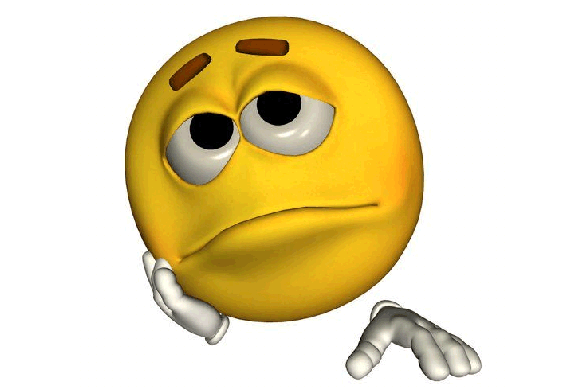 Итак, друзья мои, пора нам оценить самих себя,
Итак, друзья мои, пора нам оценить самих себя,
А также в целом весь урок.
Чтоб это сделать каждый смог,
В портрете важную деталь дорисовать необходимо".
Коль удался урок на диво,
Пускай наш информатик улыбнется,
Ведь тот, кто весел, тот смеется!
Коль не понравился урок,
Улыбка прочь - рот на замок...
Преподаватель: сегодня вы все были активны на уроке. Спасибо за урок.
15
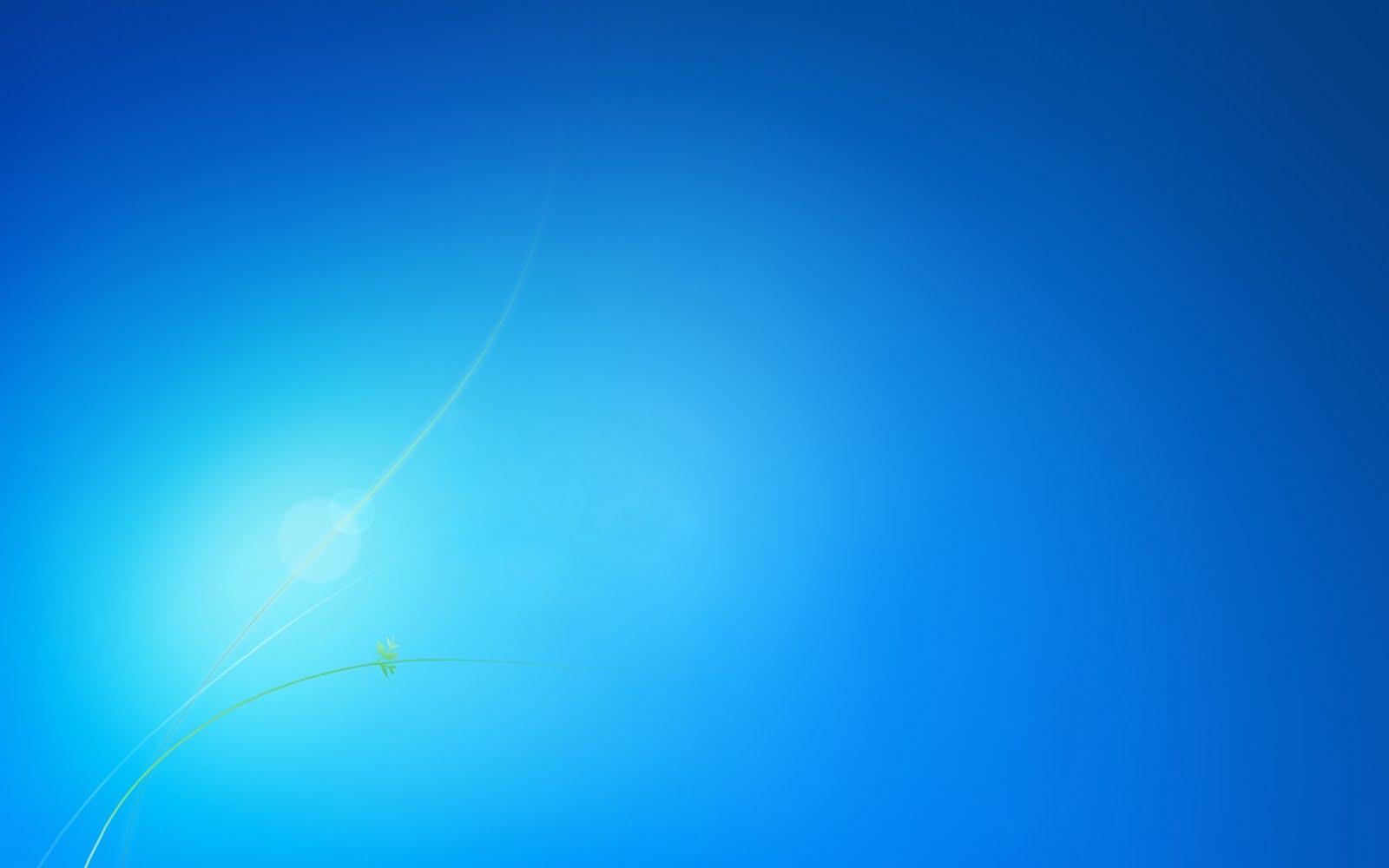 ОСУДАРСТВЕННОЕ БЮДЖЕТНОЕ ОБРАЗОВАТЕЛЬНОЕ
ОСУДАРСТВЕННОЕ БЮДЖЕТНОЕ ОБРАЗОВАТЕЛЬНОЕ реподаватель:
реподаватель: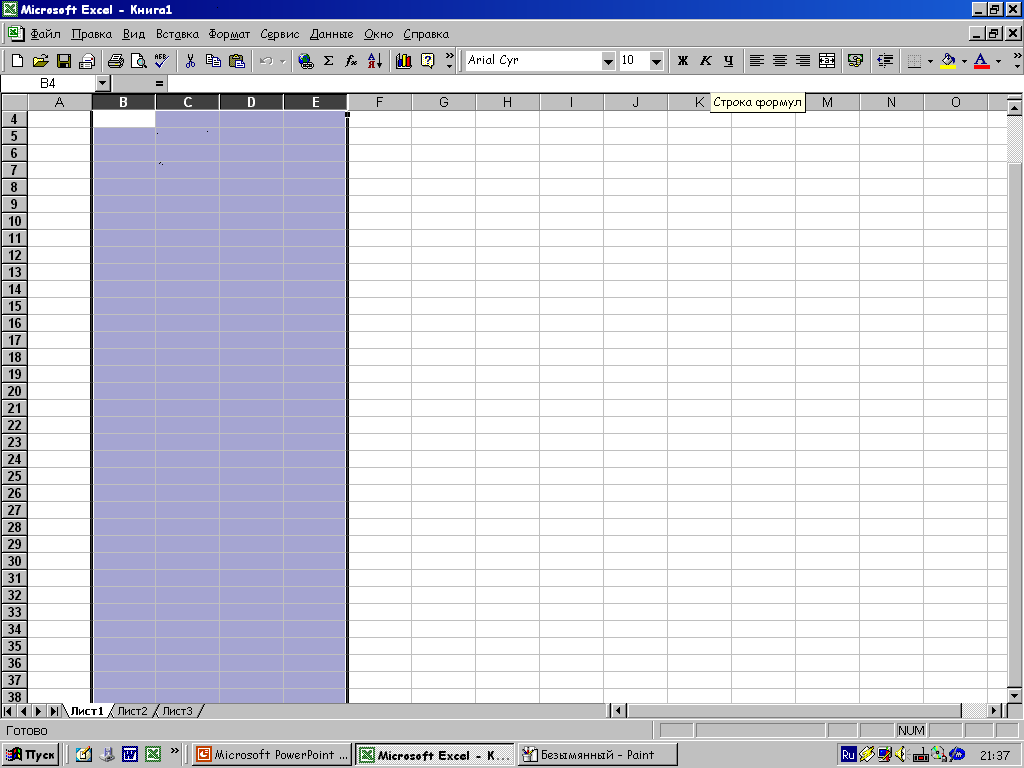
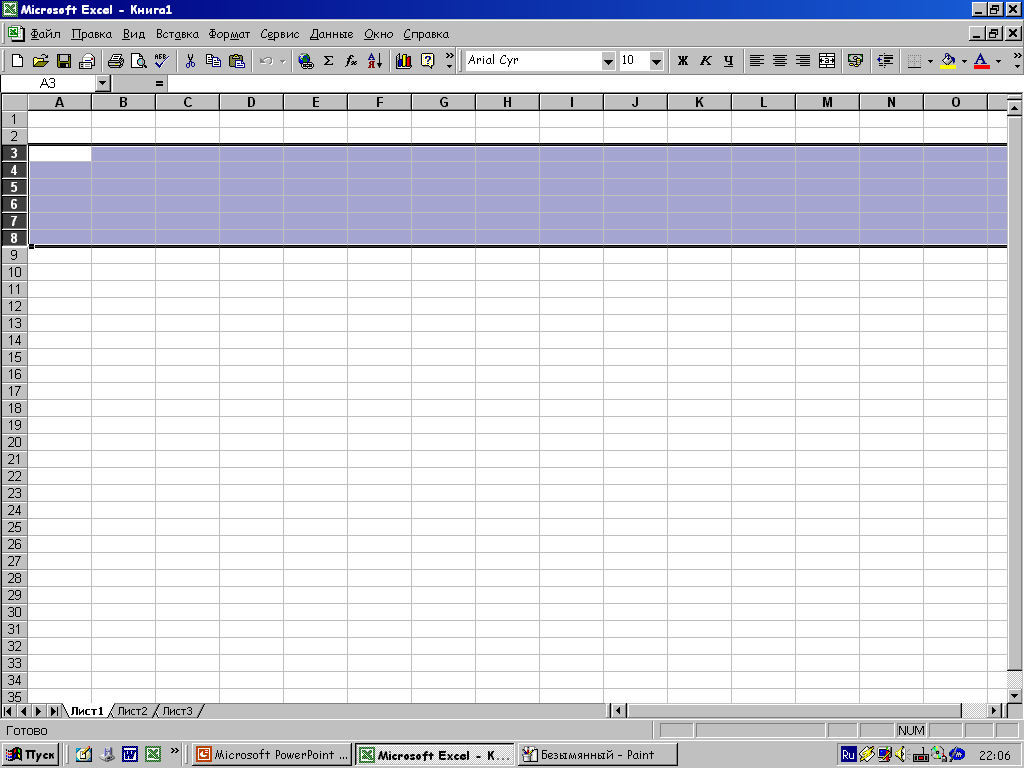 иапазон строк
иапазон строк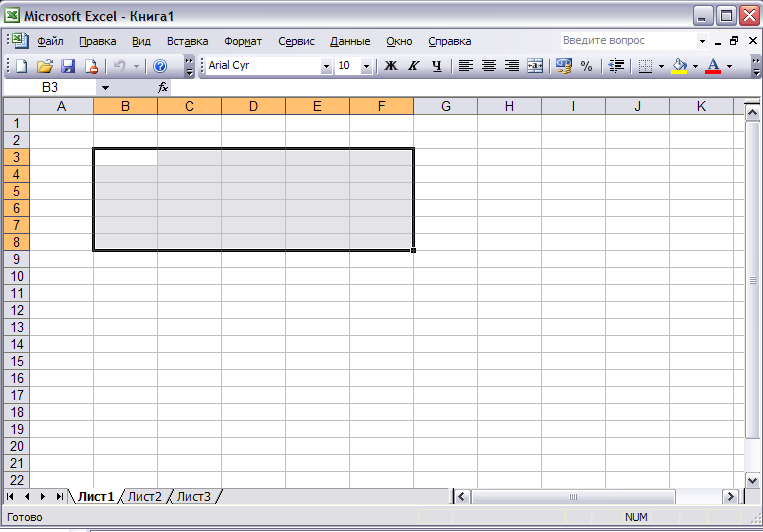 лок ячеек
лок ячеек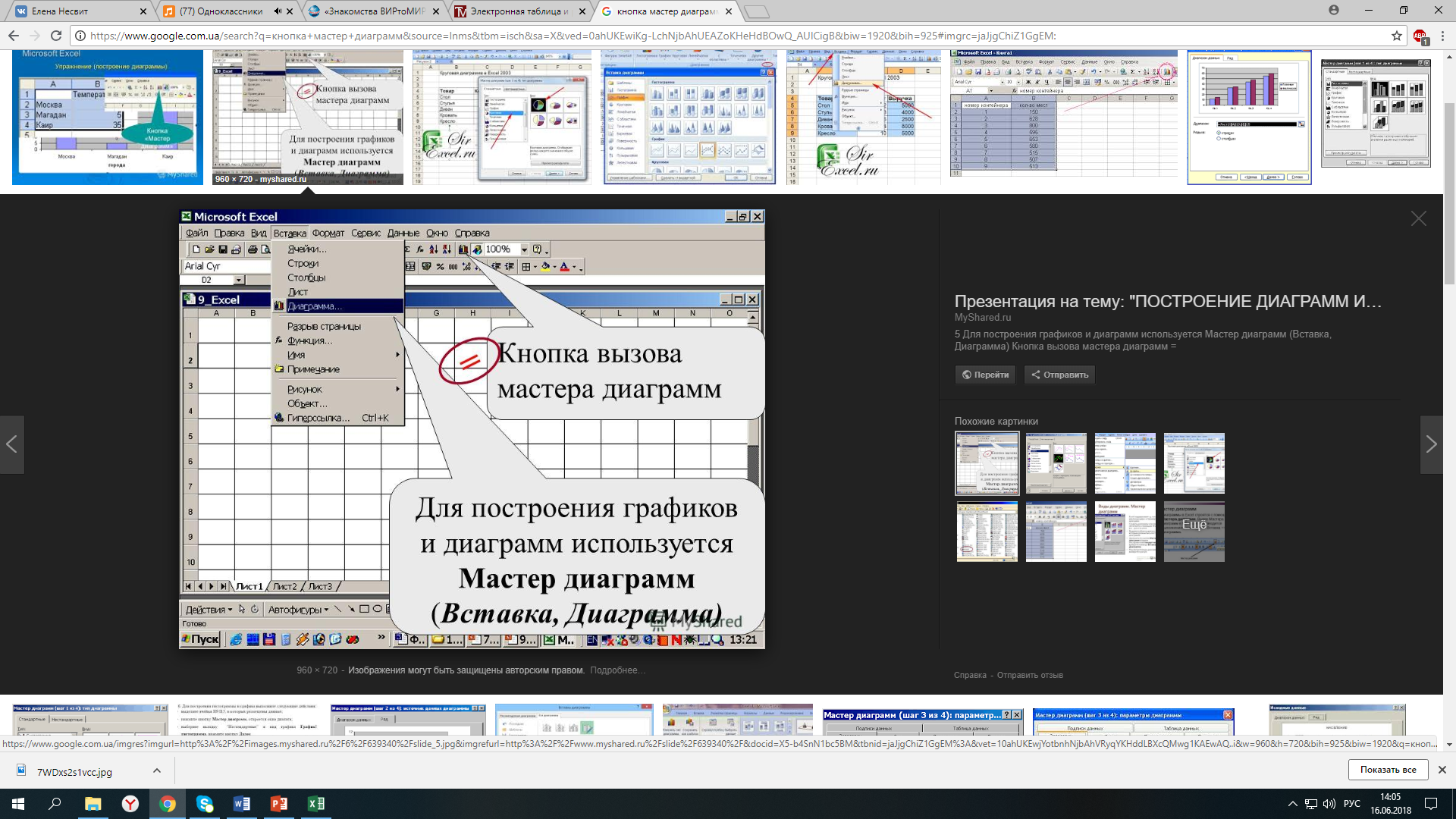 XCEL представляет 9 типов плоских диаграмм и 6 объемных типов диаграмм. Диаграмма может находиться на рабочем листе вместе с исходными данными или на отдельном листе диаграмм, который является частью книги. Диаграмма, которая находится на рабочем листе, называется внедренной диаграммой.
XCEL представляет 9 типов плоских диаграмм и 6 объемных типов диаграмм. Диаграмма может находиться на рабочем листе вместе с исходными данными или на отдельном листе диаграмм, который является частью книги. Диаграмма, которая находится на рабочем листе, называется внедренной диаграммой. 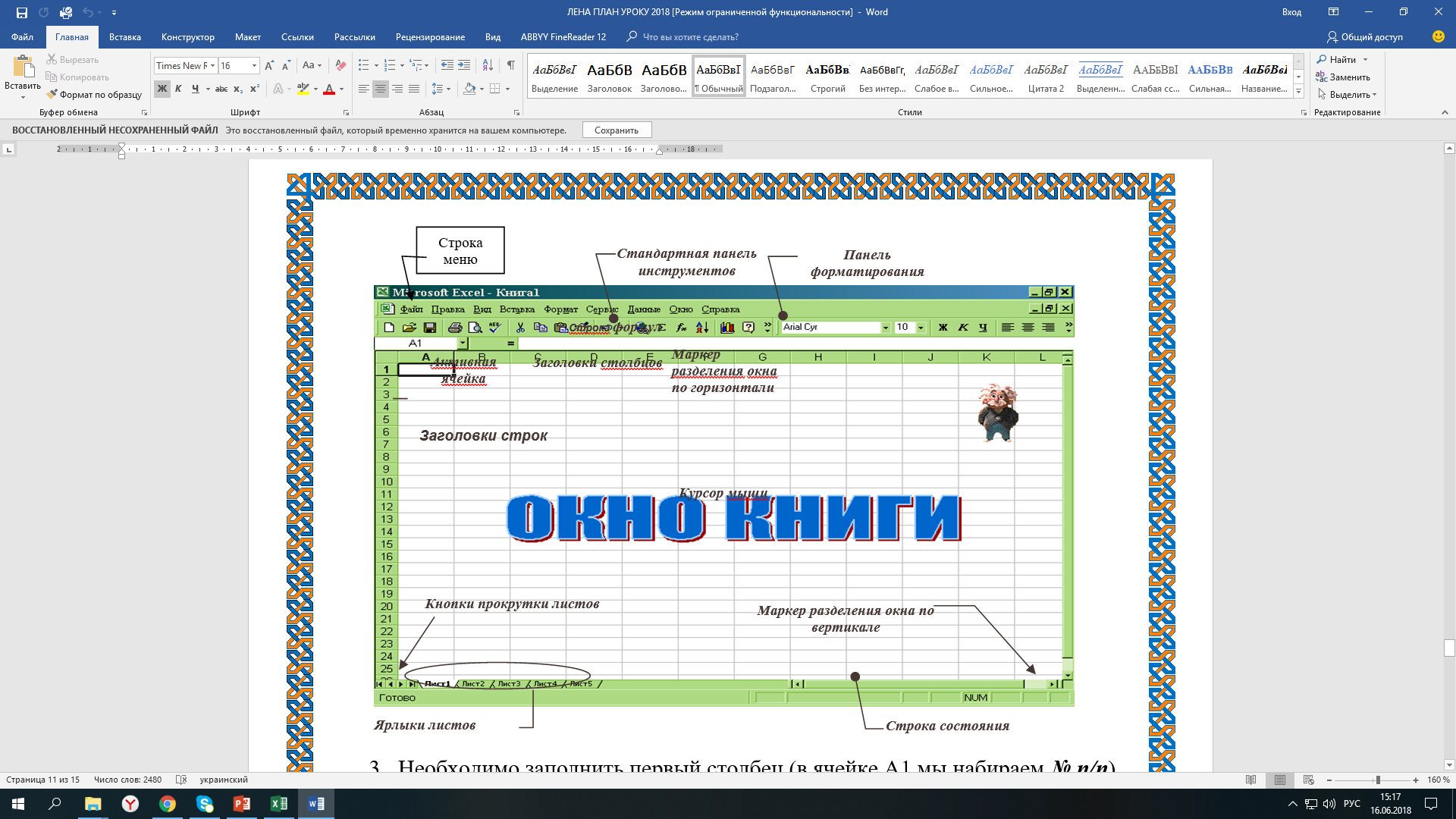

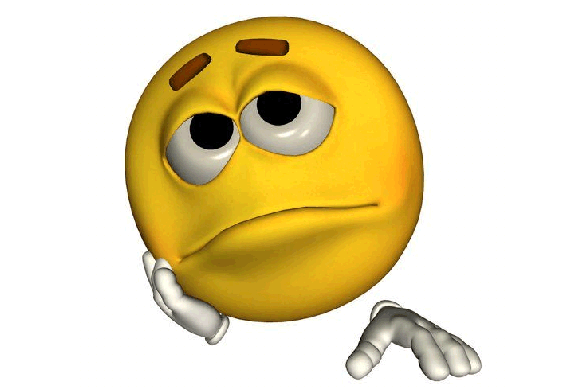 Итак, друзья мои, пора нам оценить самих себя,
Итак, друзья мои, пора нам оценить самих себя,
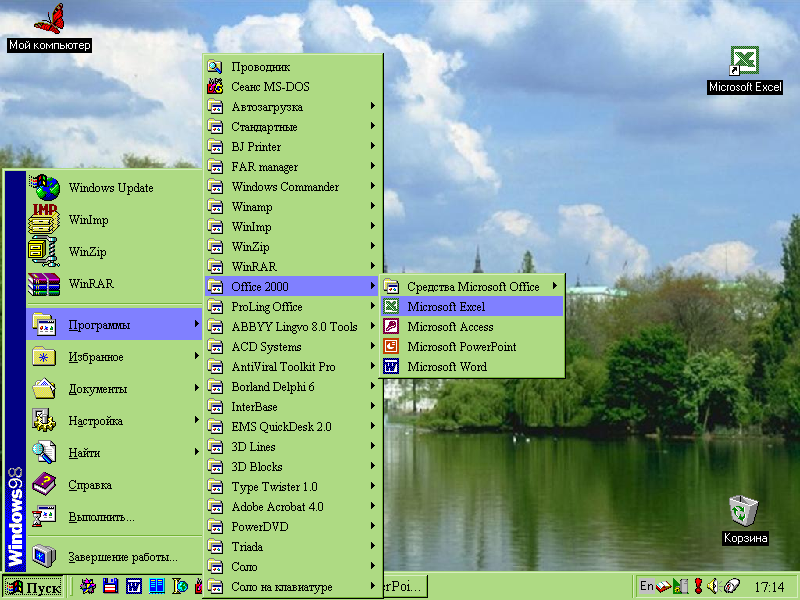
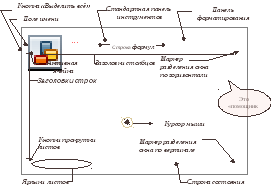

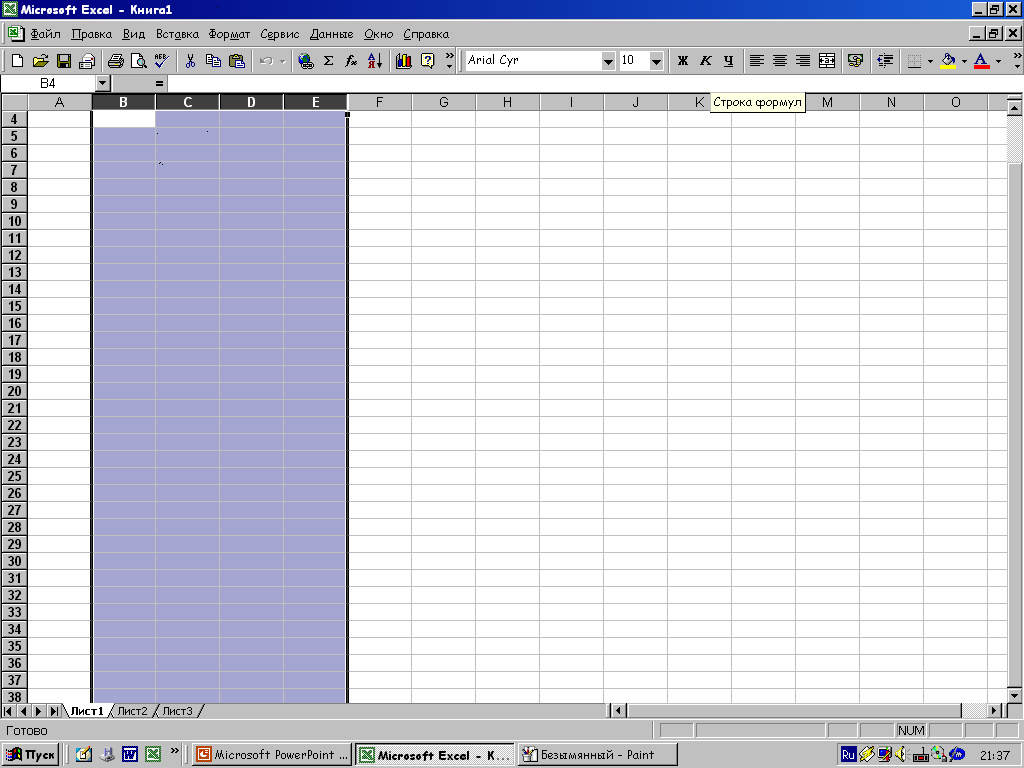 иапазон столбцов
иапазон столбцов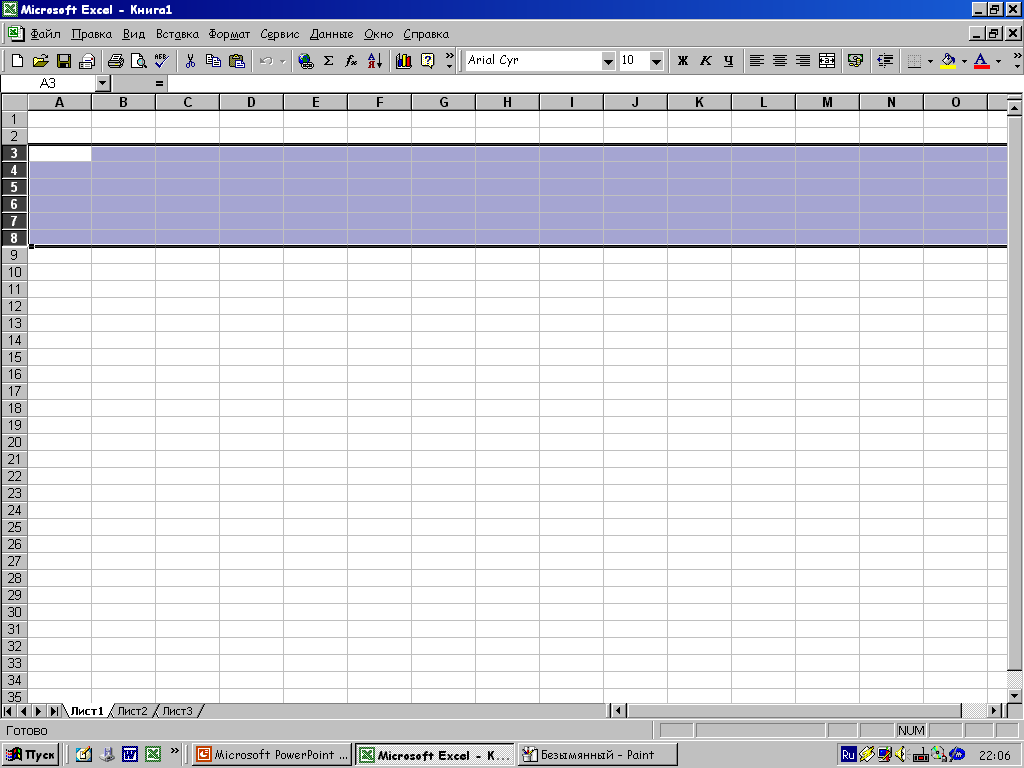 иапазон строк
иапазон строк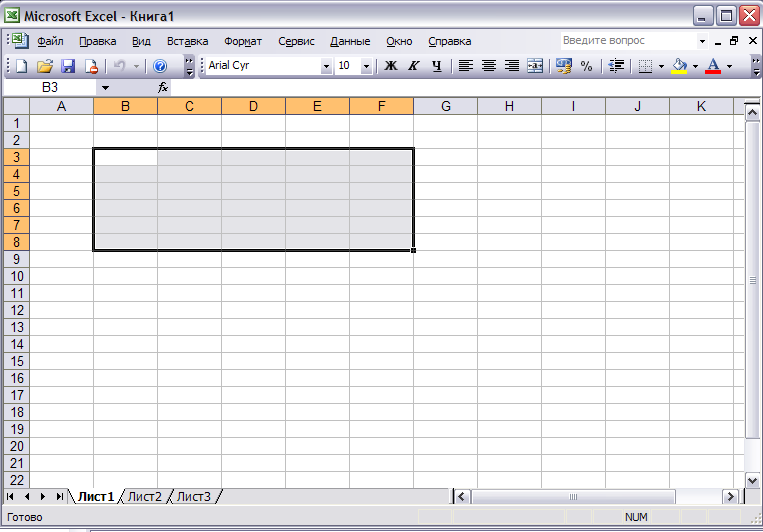 лок ячеек
лок ячеек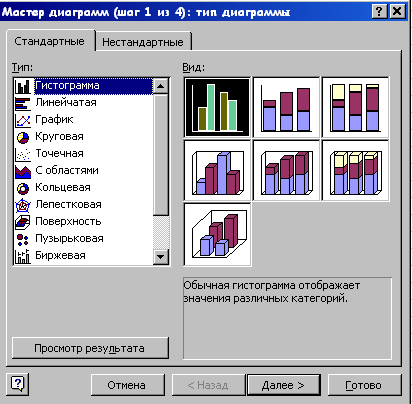 ыделите диапазон, содержащий исходные данные и нажмите кнопку Мастер диаграмм (или выберите в меню Вставка команду Диаграмма). В результате появится окно мастера для построения диаграммы.
ыделите диапазон, содержащий исходные данные и нажмите кнопку Мастер диаграмм (или выберите в меню Вставка команду Диаграмма). В результате появится окно мастера для построения диаграммы.